Windows 11 Homeの場合、初回セットアップ時にMicrosoftアカウントでのサインインを求められる。ローカルアカウントで使いたい人にはわずらわしい仕様だ
Windows 11 Homeはセットアップ時にネットワーク接続とMicrosoftアカウントでのサインインが求められる。ローカルアカウントで使いたい場合には面倒だし、ネットワーク接続できない環境ではセットアップに困ることになる。それを回避し、ローカルアカウントでセットアップする方法として「BypassNRO.cmd」スクリプトを使用する方法が有名だったが、最新バージョンでは削除されてしまった。
ここでは、それに代わるローカルアカウントでのセットアップ方法と、すでにMicrosoftアカウントでセットアップした場合にローカルアカウントに切り換える方法を紹介する。ローカルアカウントでWindows 11を利用したいと考えている人の参考になるはずだ。
初回セットアップ時にローカルアカウントにする方法
Windows 11 Homeをローカルアカウントでセットアップする方法は、以下のXのポストにあるように、Wither OrNot氏が発見した。手順は簡単だ。
「国または知識はこれでよろしいですか?」の画面から「Microsoftアカウントを追加しましょう」の画面の間に「Shift」キーと「F10」キーを押す。するとコマンドプロンプトが表示されるので、そのウィンドウをマウスでクリックなどしてアクティブにする。
そして「start ms-cxh:localonly」と入力して「Enter」キーを押す。ローカルアカウントを作るためのウィンドウが表示されるので、任意のユーザー名とパスワードを入力して「次へ」を押す。これでローカルアカウントでのセットアップを完了できる。
ローカルアカウントでもMicrosoft StoreやOfficeは利用可能
ローカルアカウントを利用していても、Microsoftアカウントを使ってMicrosoft StoreやWord、ExcelといったMicrosoft Office系アプリを利用可能だ。必要に応じてサインインしよう。
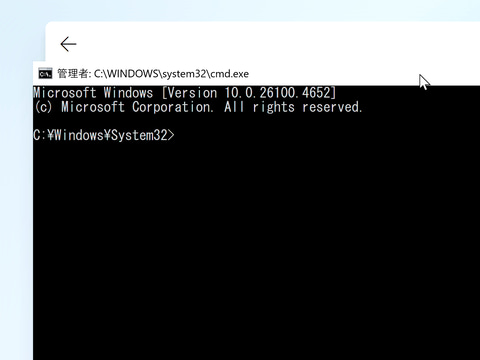
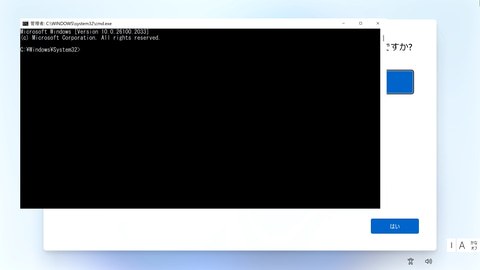
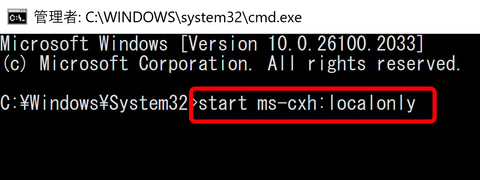
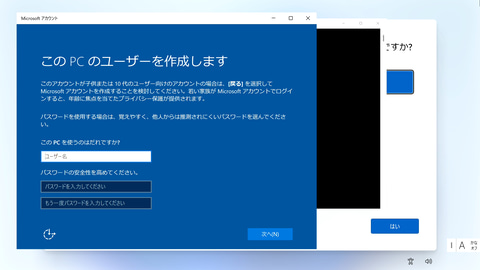

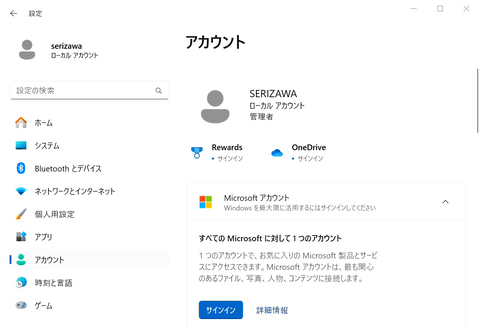
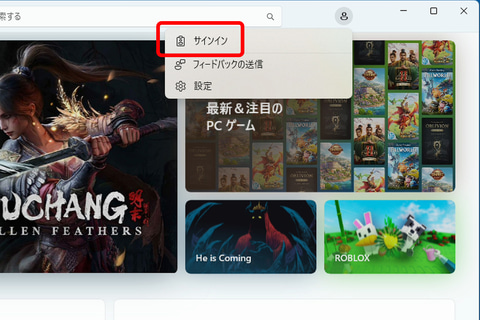
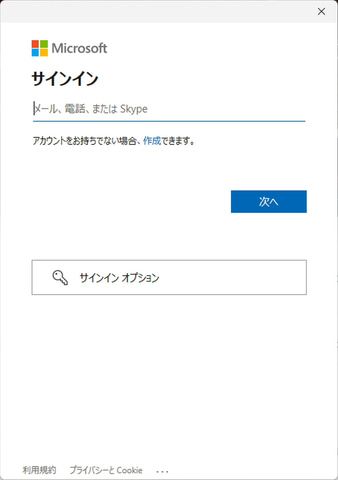
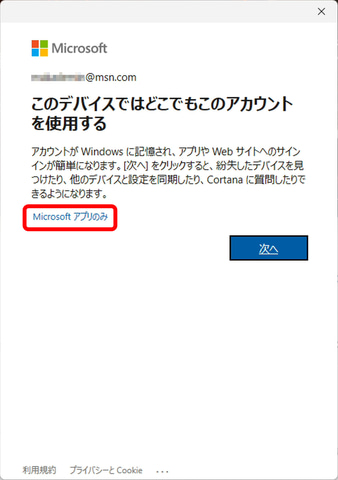
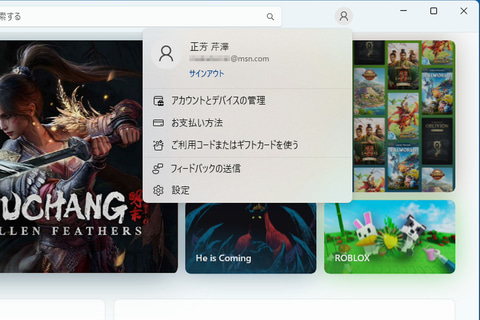
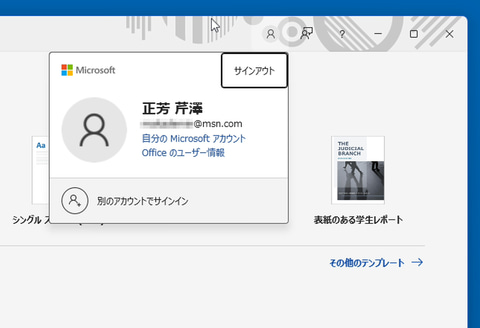
0 件のコメント:
コメントを投稿